NetMan Desktop Manager unterscheidet zwischen globalen Einstellungen, Voreinstellungen für Klassenraumtypen und Einstellungen für konkrete Klassenräume. Sie öffnen die Einstellungen für Klassenräume im Hauptfenster der Klassenkonfiguration, im Menüband in der Sektion Einstellungen:
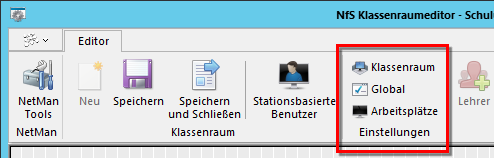
Klassenraum. Einstellungen des aktiven Klassenraums.
Global. Öffnet die globalen Voreinstellungen für Klassenräume. Hier definieren Sie Startvorgaben oder installieren Drucker, die dann Klassenräumen zugeordnet werden können. Außerdem konfigurieren Sie die zwei globalen Klassenraumtypen „Windows-Clients" und „Terminalclients".
Arbeitsplätze. Konfiguriert mobile Arbeitsstationen. Wie Sie mit mobilen Arbeitsstationen arbeiten, lesen Sie im Kapitel „Mobile Clients und Gastarbeitsplätze".
Die globalen Einstellungen und die Vorgaben für Klassenraumtypen werden gemeinsam in einem Fenster konfiguriert:
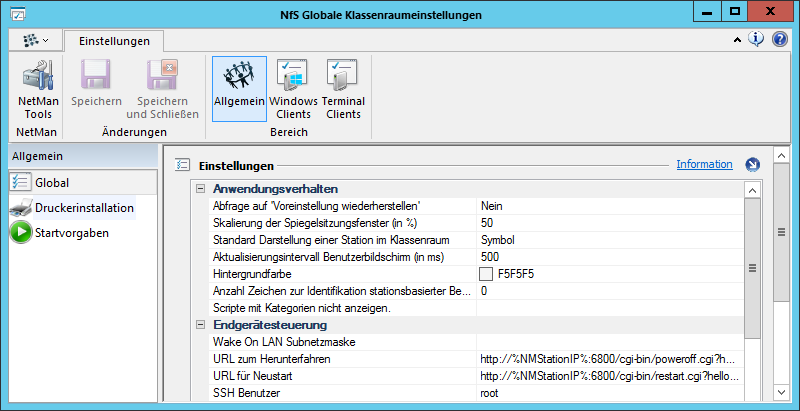
Wie Sie die globalen Einstellungen bearbeiten, lesen Sie im Kapitel „Allgemein". Wie Sie die Einstellungen für Windows-Clients bearbeiten, lesen Sie im Kapitel „Windows Clients". Wie Sie die Einstellungen für Terminalclients bearbeiten, lesen Sie im Kapitel „Terminal Clients".
Für jeden Klassenraum werden die Einstellungen in einem eigenen Fenster gezeigt. Dies ermöglicht, Einstellungen für mehrere Klassenräume gleichzeitig zu öffnen und miteinander sowie den globalen Einstellungen direkt zu vergleichen:
![]() Spezielle Einstellungen für Klassenräume überschreiben immer die globalen Vorgaben!
Spezielle Einstellungen für Klassenräume überschreiben immer die globalen Vorgaben!
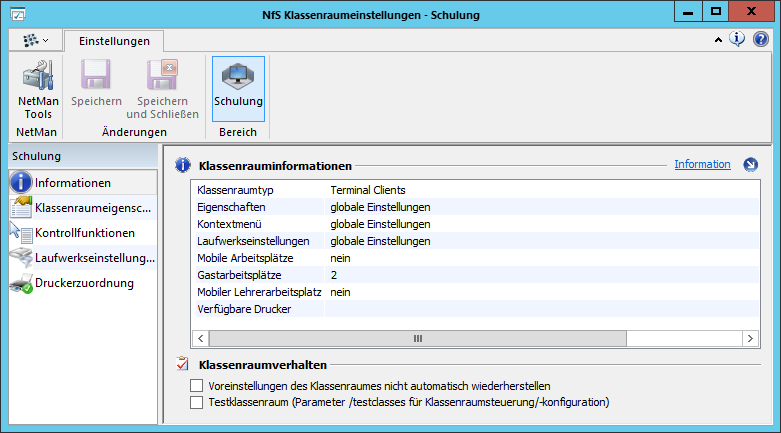
Ein Klassenraum verfügt über (fast) die gleichen Einstellungen, die Sie auch global definieren:
•Informationen. Zeigt Informationen über den Klassenraum und enthält einige Einstellungen, die nur auf Klassenraumebene definiert werden können.
•Klassenraumeigenschaften. Klassenraumeigenschaften des geöffneten Klassenraums abweichend von den globalen Einstellungen.
•Kontrollfunktionen. Verfügbare Kontrollfunktionen im Kontextmenü des geöffneten Klassenraums.
•Laufwerkseinstellungen. Lokale Laufwerksfiltereinstellungen für Windows-Client-Klassenräume oder Clientlaufwerksfiltereinstellungen für Terminalclient-Klassenräume.
•Druckerzuordnung. Ordnet dem geöffneten Klassenraum installierte Drucker zu. Wie Sie Drucker installieren, lesen Sie im Kapitel „Druckerzuordnung".
![]() Eine ausführliche Beschreibung der einzelnen Seiten lesen Sie im Kapitel „Einstellungen für Klassenräume".
Eine ausführliche Beschreibung der einzelnen Seiten lesen Sie im Kapitel „Einstellungen für Klassenräume".
Auf der Seite Informationen sehen Sie einige grundlegende Informationen zum Klassenraum: um welchen Klassenraumtyp es sich handelt, ob für die einzelnen Einstellungskategorien globale oder spezielle Einstellungen verwendet werden und ob dem Klassenraum ein Drucker zugeordnet wurde. Außerdem sehen Sie, ob in dem Klassenraum mobile und Gastarbeitsplätze eingerichtet wurden. Wie Sie mit mobilen und Gastarbeitsplätzen arbeiten, lesen Sie im Kapitel „Mobile Clients und Gastarbeitsplätze".
Zusätzlich konfigurieren Sie das Klassenraumverhalten: Voreinstellungen nicht automatisch wiederherstellen sorgt dafür, dass die Einstellungen des Lehrers auch nach dem Schließen des Klassenraums erhalten bleiben. Testklassenraum definiert den Klassenraum als Testklassenraum. Ein solcher Klassenraum kann nur von Benutzern geöffnet werden, die Mitglied der NetMan Benutzergruppe Can open test classrooms sind. Testklassenräume können zum Testen von Einstellungen dienen.
Auf der Seite Klassenraumeigenschaften konfigurieren Sie die Klassenraumeigenschaften abweichend von den globalen Vorgaben:
![]() Deaktivieren Sie die Einstellung Globale Einstellungen verwenden, um klassenraumspezifische Einstellungen zu definieren, die die globalen Einstellungen überschreiben.
Deaktivieren Sie die Einstellung Globale Einstellungen verwenden, um klassenraumspezifische Einstellungen zu definieren, die die globalen Einstellungen überschreiben.
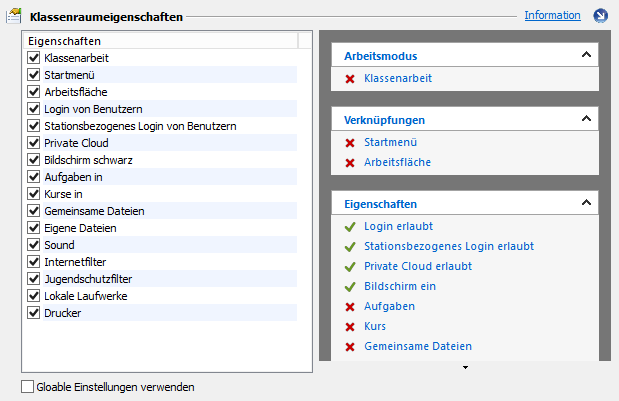
Im Eigenschaftsfenster sehen Sie links die Spalte Einstellungen, die definiert, welche Klassenraumeigenschaften im Klassenraum verfügbar sind. Rechts in der Vorschau sehen Sie die Eigenschaften, wie Sie auch im Klassenraum erscheinen. Hier definieren Sie die Voreinstellungen der verfügbaren Klassenraumeigenschaften, die immer dann wirksam werden, wenn:
•Sie NetMan Desktop Manager an einem Lehrer-PC starten und vorher ein anderer Lehrer den Klassenraum geöffnet hatte (Ausnahme ist eine laufende Klassenarbeit).
•Sie die Voreinstellungen aktiv über die Klassenraumsteuerung herstellen (im Menüband über Zurücksetzen).
![]() Haben Sie auf der Seite Informationen die Option Voreinstellungen nicht automatisch wiederherstellen aktiviert, werden die Voreinstellungen nur aktiv, wenn Sie sie aktiv über die Klassenraumsteuerung wiederherstellen.
Haben Sie auf der Seite Informationen die Option Voreinstellungen nicht automatisch wiederherstellen aktiviert, werden die Voreinstellungen nur aktiv, wenn Sie sie aktiv über die Klassenraumsteuerung wiederherstellen.
Auf der Seite Kontrollfunktionen definieren Sie die Aktionen, über die Lehrer in der Klassenraumsteuerung verfügen, wenn sie für Objekte (Stationen, Gruppen) das Kontextmenü aufrufen:
![]() Deaktivieren Sie die Einstellung Globale Einstellungen verwenden, um klassenraumspezifische Einstellungen zu verwenden, die die globalen Einstellungen überschreiben.
Deaktivieren Sie die Einstellung Globale Einstellungen verwenden, um klassenraumspezifische Einstellungen zu verwenden, die die globalen Einstellungen überschreiben.
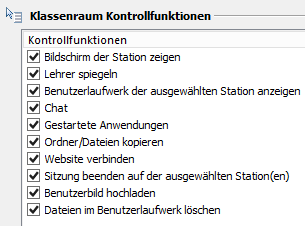
Die Seite Laufwerkseinstellung regelt die Zugriffsmöglichkeiten auf lokale Laufwerke des Clients wie DVD-ROM-Laufwerke oder USB-Sticks:
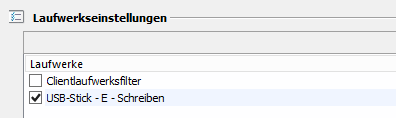
In der Liste aktivieren Sie vordefinierte Filterdateien, die im Klassenraum dem unterrichtenden Lehrer zur Verfügung stehen. Sie bearbeiten die vorhandenen Filter, indem Sie oberhalb der Liste die Schaltfläche Bearbeiten klicken:
![]() Neue Filterdateien erstellen Sie in den globalen Einstellungen für Windows- oder Terminalclients oder im NetMan Center. Wie Sie Laufwerksfilter erstellen, lesen Sie im Kapitel „Laufwerke bereitstellen".
Neue Filterdateien erstellen Sie in den globalen Einstellungen für Windows- oder Terminalclients oder im NetMan Center. Wie Sie Laufwerksfilter erstellen, lesen Sie im Kapitel „Laufwerke bereitstellen".
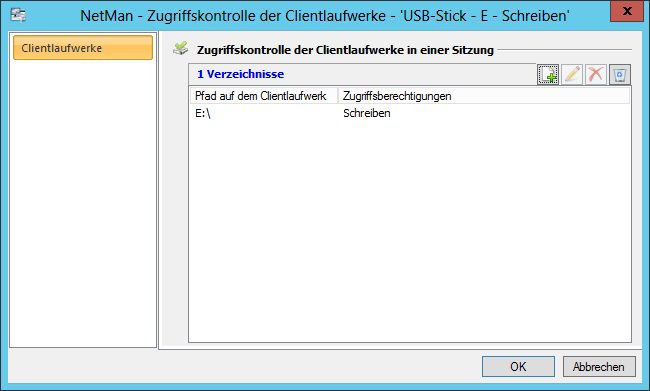
Im Beispiel wählen wir eine Einstellungsdatei, die den Zugriff auf das Clientlaufwerk E: (nur schreibend) zur Verfügung stellt („USB-Stick - E - Schreiben") und aktivieren sie mit einem Häkchen. Die Einstellungsdatei steht ab sofort in allen Klassenräumen, welche die globalen Laufwerkseinstellungen verwenden, zur Verfügung.
Nicht alle Einstellungen von Klassenräumen sind sinnvoll global definierbar: Klassenarbeiten können weder global noch pro Klassenraum vordefiniert werden. Drucker werden jedem Klassenraum separat zugeordnet, auf der Seite Druckerzuordnung:

Im Beispiel wird ein Drucker dem Klassenraum zugeordnet. Die Namen der Drucker, die einem Klassenraum zugeordnet werden können, müssen vorher über die Seite Druckerinstallation in den globalen Einstellungen installiert werden. Wie Sie Drucker installieren, lesen Sie im Kapitel „Drucker installieren".
Bis zu fünf Drucker können einem Klassenraum zugeordnet werden. Die Drucker der Liste können auch mehreren Klassenräumen zugeordnet sein. Wird einem Klassenraum kein Drucker zugeordnet, wird die Funktion „Drucker verbinden" in der Klassenraumsteuerung automatisch unterdrückt.